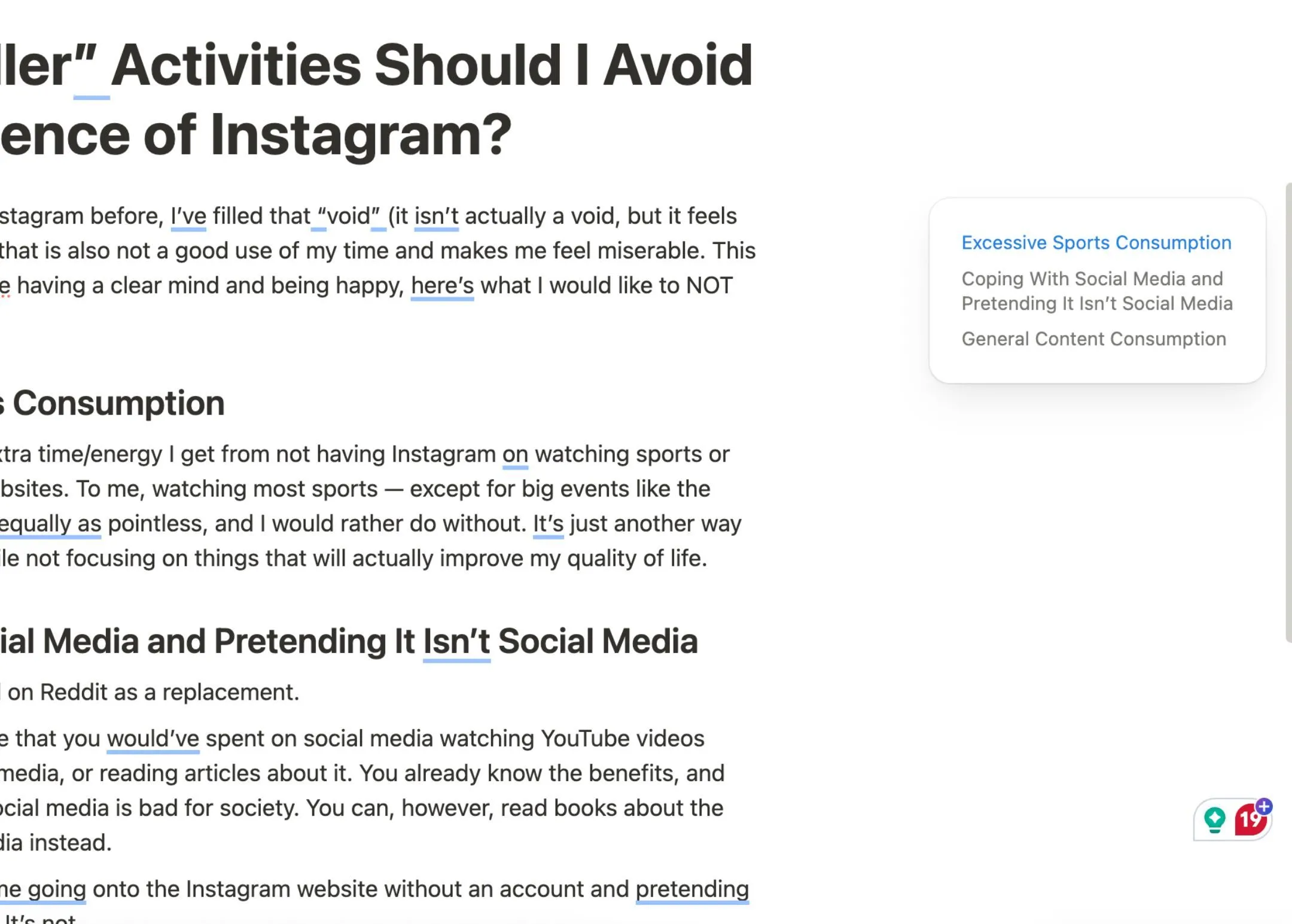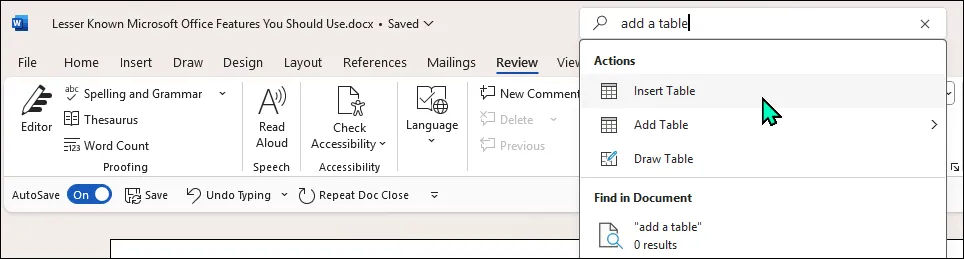Sở hữu một chiếc máy tính Windows mới luôn mang lại sự phấn khích, nhưng trước khi thật sự bắt đầu khám phá và sử dụng, tôi luôn dành thời gian để điều chỉnh một vài cài đặt quan trọng. Những tinh chỉnh này giúp tôi tối ưu hiệu suất, tăng cường quyền riêng tư và cá nhân hóa trải nghiệm sử dụng máy tính ngay từ đầu, đảm bảo rằng thiết bị hoạt động theo cách tôi mong muốn một cách hiệu quả nhất.
1. Kích hoạt Lịch sử Bảng tạm (Clipboard History)
Theo mặc định, Windows chỉ ghi nhớ mục cuối cùng mà bạn đã sao chép. Điều này có thể đủ cho các tác vụ cơ bản, nhưng đối với một người thường xuyên xử lý nhiều công việc cùng lúc như viết lách, nghiên cứu hay lập trình, giới hạn này trở nên khá bất tiện. Đó là lý do tại sao một trong những cài đặt đầu tiên tôi kích hoạt trên máy tính Windows mới là Lịch sử Bảng tạm (Clipboard History).
Với tính năng này, Windows sẽ lưu trữ tới 25 mục gần nhất mà tôi đã sao chép, bao gồm cả văn bản và hình ảnh. Bất cứ lúc nào, tôi chỉ cần nhấn tổ hợp phím Windows + V để mở trình quản lý bảng tạm và lựa chọn từ danh sách các mục đã sao chép. Tính năng này đã giúp tôi tiết kiệm vô số giờ tìm kiếm những liên kết hay đoạn văn bản mà tôi tưởng chừng đã mất. Điều tôi thích nhất là khả năng đồng bộ hóa các mục bảng tạm giữa các thiết bị và ghim những nội dung thường dùng để truy cập nhanh chóng.
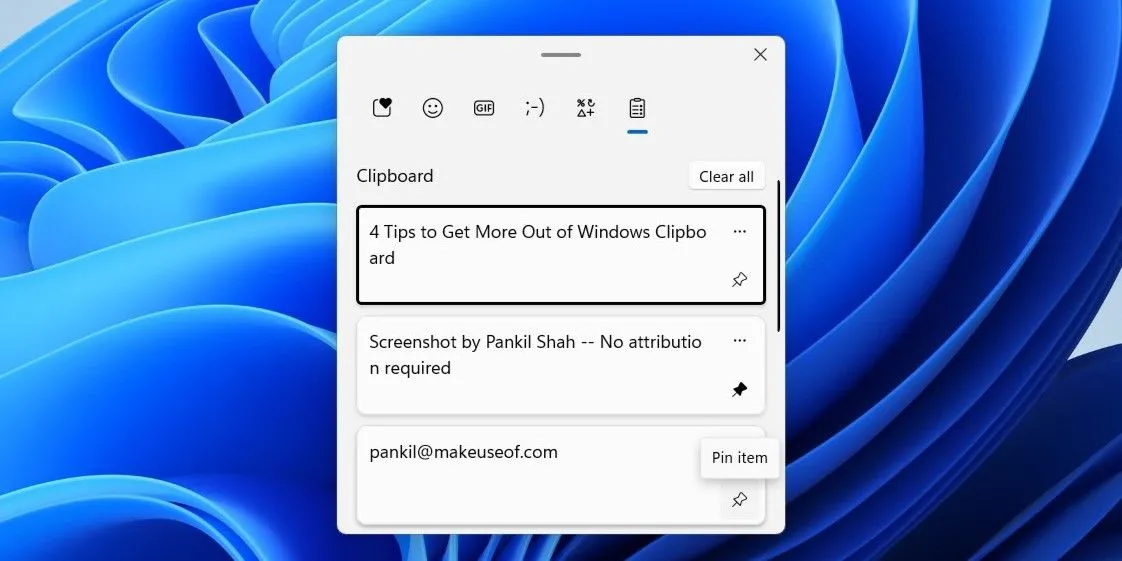 Tùy chọn ghim mục trong lịch sử bảng tạm (Clipboard History) của Windows 11
Tùy chọn ghim mục trong lịch sử bảng tạm (Clipboard History) của Windows 11
2. Thay đổi Ứng dụng Mặc định
Thành thật mà nói, hầu hết các ứng dụng mặc định trên Windows đều hoạt động tốt đối với tôi. Tuy nhiên, tôi không thể nói điều tương tự cho mọi ứng dụng mặc định. Trước khi bắt đầu sử dụng chính thức, tôi thích thay đổi trình duyệt mặc định từ Microsoft Edge sang Google Chrome. Vì tôi cũng sử dụng Chrome trên điện thoại của mình, điều này giúp việc đồng bộ hóa dữ liệu duyệt web giữa các thiết bị trở nên dễ dàng hơn rất nhiều.
Một ứng dụng mặc định khác mà tôi thường thay đổi là trình phát đa phương tiện. Tôi ưa chuộng sử dụng VLC media player vì nó linh hoạt hơn nhiều và hỗ trợ một dải rộng các định dạng tệp tin khác nhau. May mắn thay, Windows giúp người dùng thay đổi ứng dụng mặc định một cách dễ dàng, vì vậy quá trình này không mất quá nhiều thời gian.
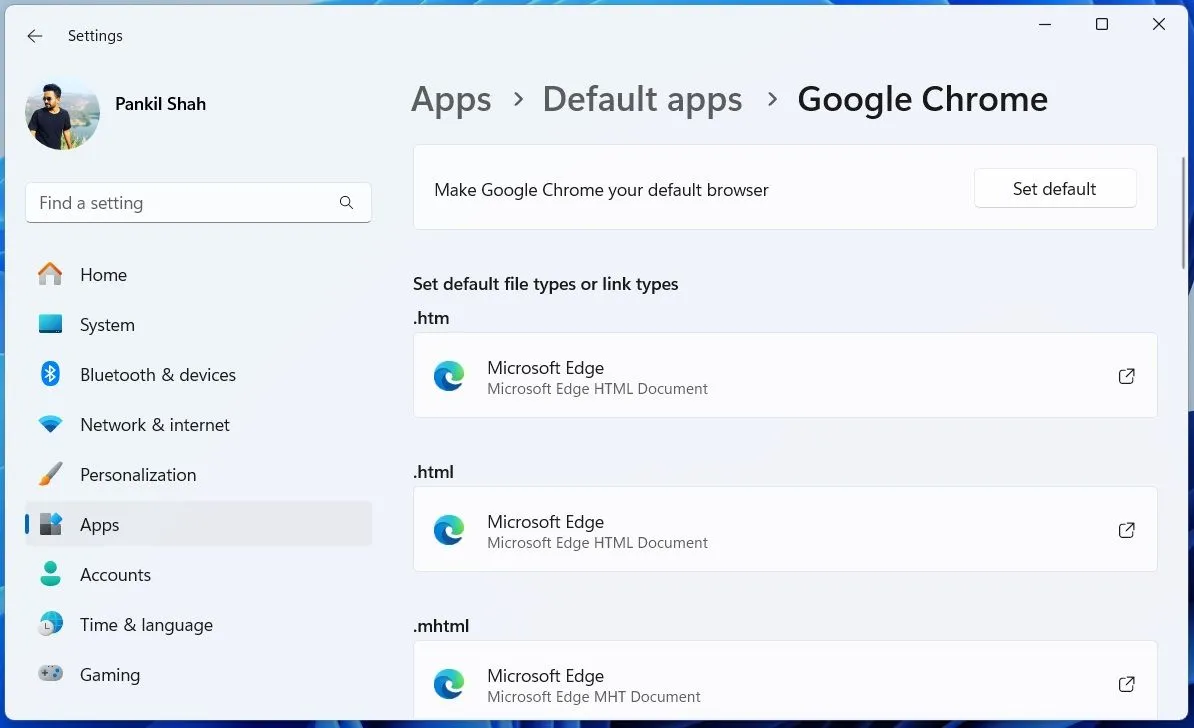 Giao diện cài đặt ứng dụng mặc định trong Windows 11
Giao diện cài đặt ứng dụng mặc định trong Windows 11
3. Gỡ bỏ Bloatware (Ứng dụng Cài sẵn)
Dù là điện thoại hay máy tính xách tay mới, việc gỡ bỏ các ứng dụng được cài đặt sẵn là điều mà tôi không bao giờ quên làm. Trên các thiết bị Windows, không chỉ Microsoft mà cả các nhà sản xuất thường cài thêm một bộ phần mềm không cần thiết của riêng họ, thường được gọi là “bloatware”.
Mặc dù một số ứng dụng này có thể hữu ích, nhưng phần lớn chúng được thiết kế để quảng bá thương hiệu hoặc mời chào các gói đăng ký mà tôi không cần (như các bản dùng thử phần mềm diệt virus). Vấn đề là những ứng dụng này không chỉ chiếm dung lượng lưu trữ mà một số còn chạy ngầm, tiêu tốn tài nguyên hệ thống, làm hao pin và cuối cùng ảnh hưởng đến hiệu suất hoạt động của máy tính. Để tránh điều này, tôi luôn đảm bảo gỡ bỏ mọi bloatware khỏi máy tính xách tay Windows của mình.
4. Kiểm soát Ứng dụng Khởi động (Startup Apps)
Tôi cũng rất chú trọng việc giám sát và kiểm soát những ứng dụng được cấu hình để chạy tự động khi Windows khởi động. Mặc dù một số ứng dụng — như dịch vụ lưu trữ đám mây hoặc các phần mềm bảo mật — là cần thiết, nhưng nhiều ứng dụng khác có thể được vô hiệu hóa một cách an toàn.
Chẳng hạn, tôi không cần Spotify, Microsoft Teams hay Steam phải tự động khởi động mỗi khi tôi bật máy tính. Những chương trình này có thể chờ cho đến khi tôi tự chọn mở chúng. Việc có quá nhiều ứng dụng chạy khi khởi động không chỉ làm chậm quá trình khởi động máy tính mà còn tiêu tốn tài nguyên hệ thống không cần thiết. Đó là lý do tại sao, sau khi cài đặt các ứng dụng cần thiết trên PC Windows mới của mình, tôi luôn xem xét danh sách ứng dụng khởi động và vô hiệu hóa bất cứ thứ gì không thực sự quan trọng đối với quy trình làm việc của tôi. Nếu gặp một ứng dụng không quen thuộc, tôi sẽ nhanh chóng tìm kiếm trực tuyến để hiểu rõ mục đích của nó.
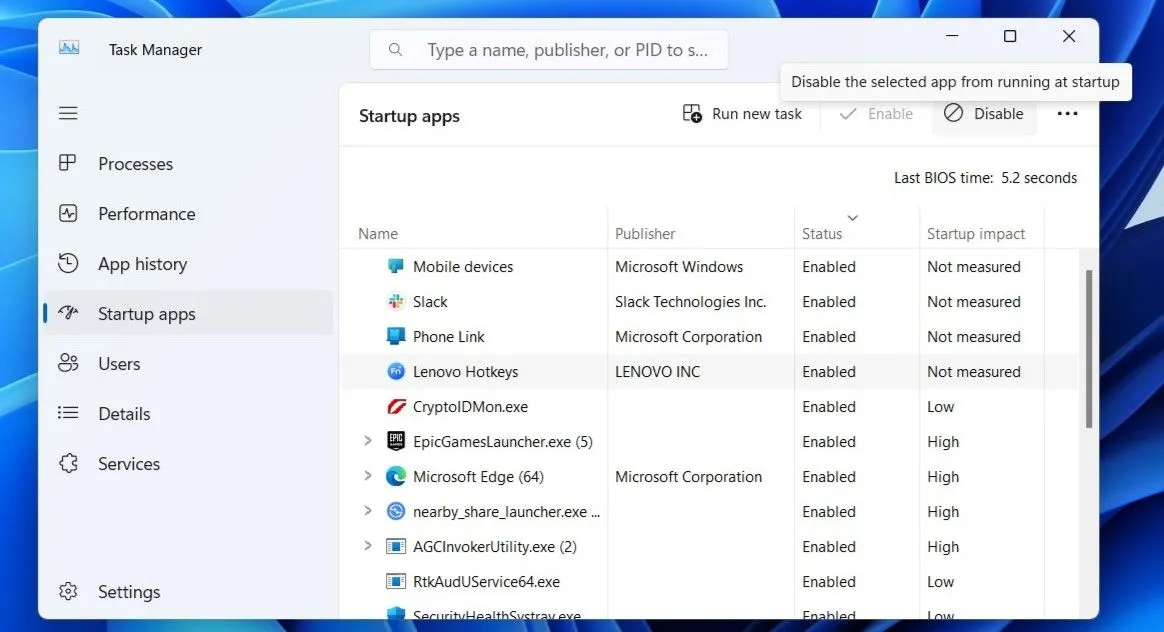 Thẻ Ứng dụng khởi động (Startup Apps) trong Trình quản lý Tác vụ (Task Manager) của Windows 11
Thẻ Ứng dụng khởi động (Startup Apps) trong Trình quản lý Tác vụ (Task Manager) của Windows 11
5. Quản lý Cài đặt Quyền riêng tư
Theo mặc định, Windows thu thập một lượng đáng kể dữ liệu để “cải thiện” trải nghiệm người dùng. Tuy nhiên, tôi không thích việc cung cấp quá nhiều thông tin cá nhân, vì vậy tôi thường chủ động kiểm soát và điều chỉnh các cài đặt quyền riêng tư.
Ví dụ, Windows được đặt để thu thập dữ liệu chẩn đoán ngay khi xuất xưởng. Điều này bao gồm thông tin về việc sử dụng ứng dụng của tôi, hiệu suất hệ thống và thậm chí cả cách tôi tương tác với các tính năng khác nhau. Ngoài ra, tôi không hài lòng với cách Microsoft sử dụng dữ liệu theo dõi quảng cáo để hiển thị các quảng cáo được cá nhân hóa.
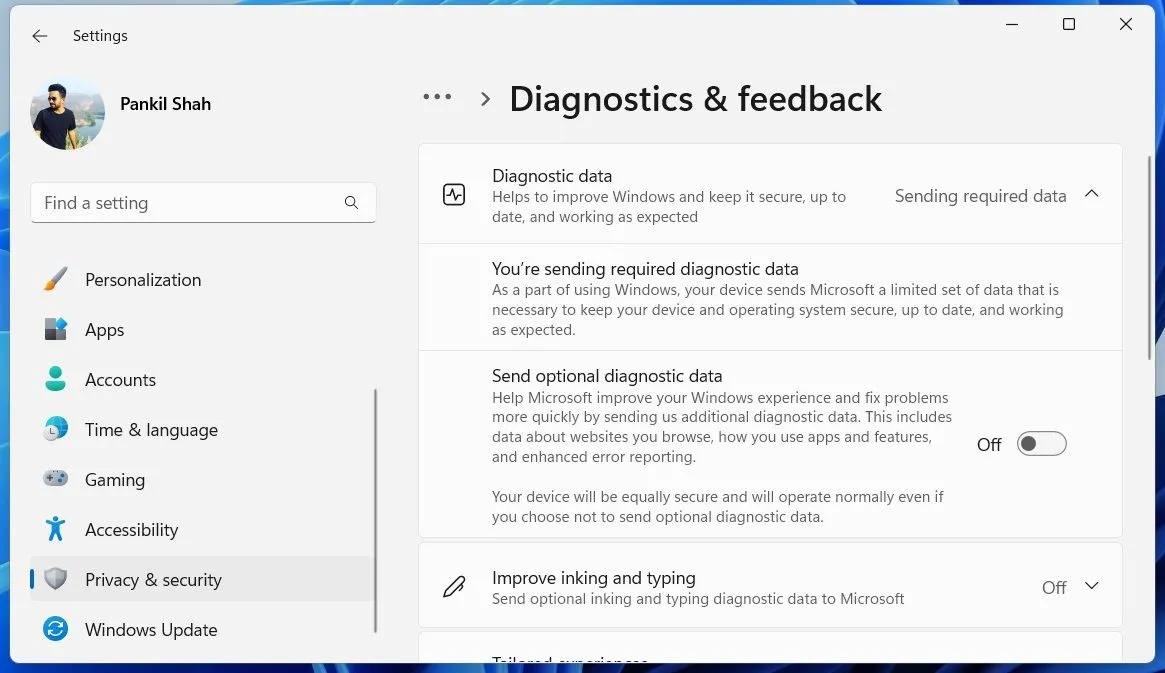 Menu cài đặt Chẩn đoán & phản hồi trong ứng dụng Cài đặt của Windows 11
Menu cài đặt Chẩn đoán & phản hồi trong ứng dụng Cài đặt của Windows 11
Tương tự như vậy, tôi luôn điều chỉnh nhiều cài đặt quyền riêng tư khác trong Windows. Mặc dù việc này mất một chút thời gian, nhưng nó mang lại cho tôi sự yên tâm khi biết dữ liệu của mình không bị chia sẻ một cách không cần thiết.
6. Chặn Quảng cáo Phiền toái
Một trong những điều gây khó chịu lớn nhất đối với tôi trên Windows 11 là sự xuất hiện dày đặc của quảng cáo, dường như chúng xuất hiện ở mọi nơi. Từ những gợi ý cá nhân hóa trong menu Start đến các biểu ngữ quảng cáo trên màn hình khóa, những quảng cáo này thực sự rất phiền toái. Đôi khi tôi cảm thấy như Windows đang liên tục cố gắng bán cho tôi thứ gì đó. May mắn thay, việc loại bỏ những quảng cáo gây khó chịu này trong Windows 11 không quá khó khăn, vì vậy tôi luôn đảm bảo gỡ bỏ chúng ngay khi có thể.
7. Đặt Giới hạn Sạc Pin
Thời lượng pin là một yếu tố cực kỳ quan trọng đối với bất kỳ thiết bị di động nào, và máy tính xách tay Windows của tôi cũng không ngoại lệ. Để tối đa hóa tuổi thọ pin, tôi luôn đặt giới hạn sạc pin và ngăn nó sạc đầy đến 100%. Điều này giúp giảm sự hao mòn và duy trì sức khỏe của pin về lâu dài.
Hầu hết các máy tính xách tay hiện đại, đặc biệt là từ các thương hiệu lớn như Lenovo, Dell và ASUS, đều đi kèm với phần mềm tích hợp để giúp quản lý tình trạng pin. Chẳng hạn, máy tính xách tay Lenovo của tôi có ứng dụng Lenovo Vantage, cho phép tôi đặt ngưỡng sạc. Một khi pin đạt đến 80%, quá trình sạc sẽ dừng lại, giúp ngăn ngừa tình trạng sạc quá mức.
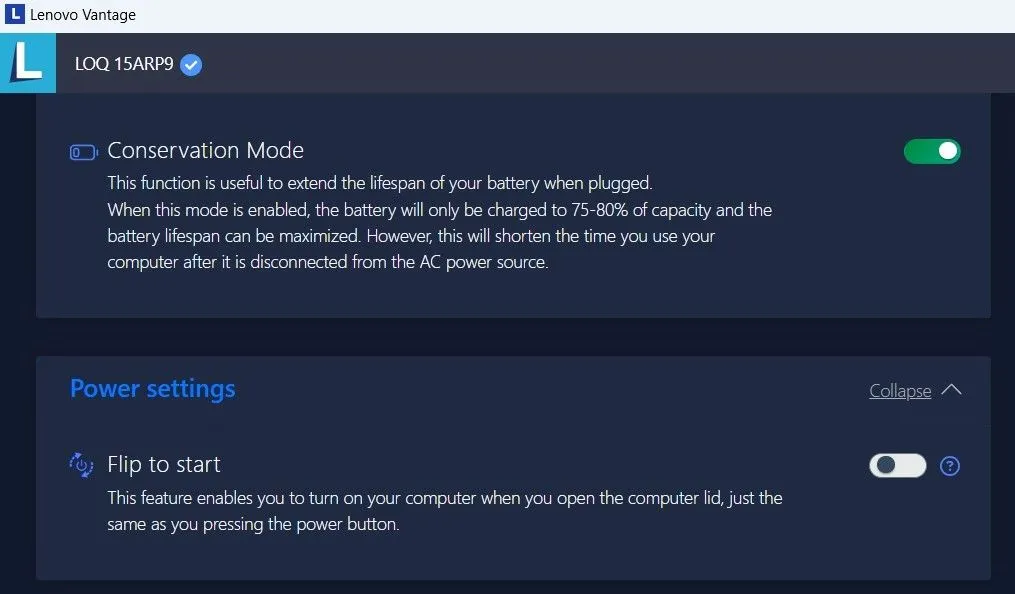 Tùy chọn Chế độ Bảo tồn (Conservation Mode) trong phần mềm Lenovo Vantage để giới hạn sạc pin
Tùy chọn Chế độ Bảo tồn (Conservation Mode) trong phần mềm Lenovo Vantage để giới hạn sạc pin
8. Kích hoạt Khôi phục Hệ thống (System Restore)
Giống như bất kỳ hệ điều hành nào khác, Windows cũng có thể gặp phải lỗi và các vấn đề không lường trước. Khôi phục Hệ thống (System Restore) là một tính năng hữu ích có thể giúp tôi đưa hệ thống trở lại trạng thái ổn định trước đó trong trường hợp có sự cố xảy ra — cho dù đó là một bản cập nhật gây lỗi, một chương trình không tương thích hay một lỗi hệ thống.
Vì một lý do nào đó, Khôi phục Hệ thống không được bật mặc định trên các thiết bị Windows 11, vì vậy tôi luôn đảm bảo kích hoạt nó ngay lập tức. Tính năng này hoạt động như một “tấm lưới an toàn”, mang lại sự yên tâm khi biết rằng tôi có thể khôi phục hệ thống của mình mà không cần cài đặt lại toàn bộ Windows.
9. Cấu hình Sao lưu Dữ liệu
Ngay cả khi đã có Khôi phục Hệ thống và các công cụ khắc phục sự cố tích hợp của Windows, vẫn luôn có khả năng hệ thống của tôi có thể gặp phải những vấn đề mà các phương pháp đó không thể khắc phục được. Đó là lý do tại sao việc có một bản sao lưu đáng tin cậy là điều cần thiết, đặc biệt trong trường hợp xảy ra thảm họa như hỏng ổ cứng hoặc vô tình mất các tệp quan trọng.
Để giữ an toàn cho các tệp quan trọng của mình, tôi sử dụng OneDrive. Tuy nhiên, thay vì sao lưu mọi thứ, tôi thích cấu hình cài đặt sao lưu và chỉ chọn những tệp và thư mục mà tôi thực sự cần.
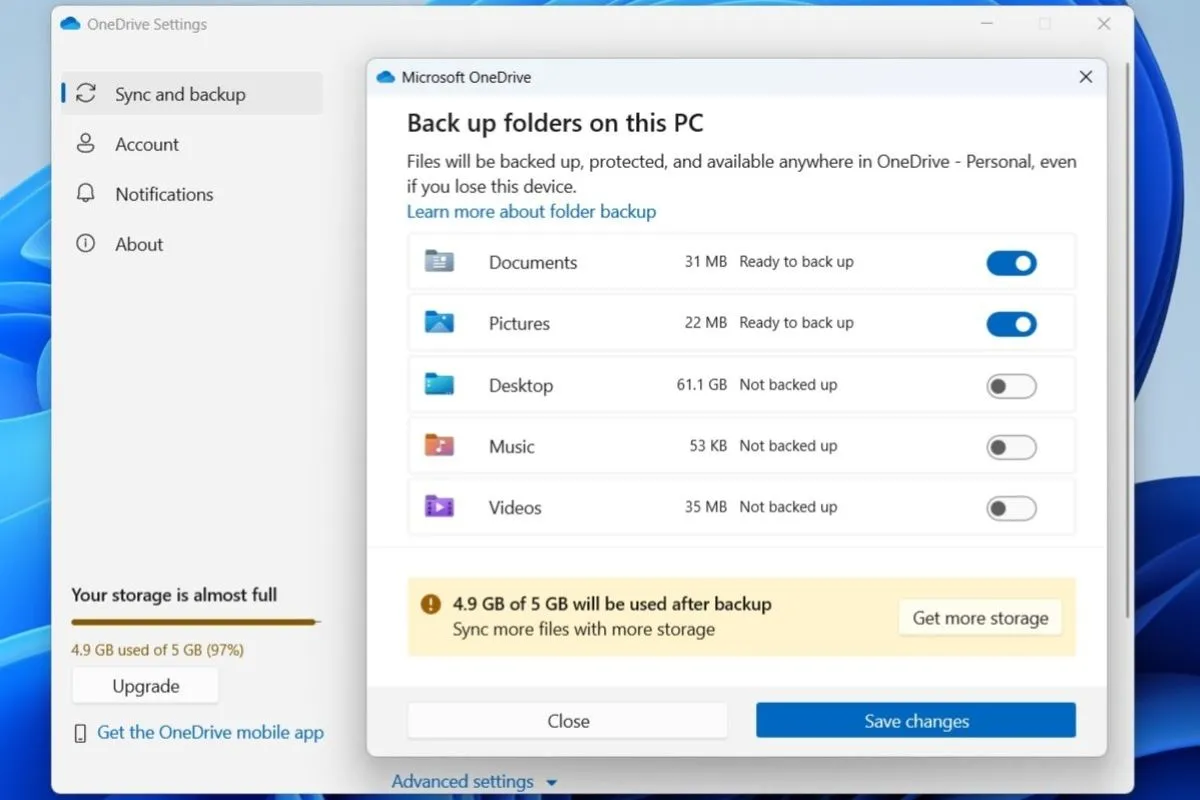 Cài đặt sao lưu OneDrive trên máy tính Windows
Cài đặt sao lưu OneDrive trên máy tính Windows
Với tất cả những thay đổi và tinh chỉnh này, việc thiết lập máy tính Windows mới của tôi có thể tốn một chút thời gian, nhưng đây là một công việc chỉ cần làm một lần — và chắc chắn rất đáng giá. Vì vậy, nếu bạn vừa mua một chiếc máy tính Windows mới, đừng vội vàng sử dụng nó ngay khi mở hộp. Hãy dành thời gian điều chỉnh những cài đặt này để đảm bảo có được một trải nghiệm mượt mà, an toàn và cá nhân hóa hơn.